 |
 |
|
||
 |
||||
Impressão Dúplex com o Auto Duplexer
Windows
Pode efectuar a impressão dúplex automática com o Auto Duplexer executando as operações que se seguem.
 Nota:
Nota:|
Pode efectuar a impressão dúplex automática com papel normal, Epson Premium Ink Jet Plain Paper (Papel Normal para Jacto de Tinta Premium) e Epson Bright White Ink Jet Paper (Papel Branco Brilhante para Jacto de Tinta Epson) nos formatos A4, Letter e B5.
Se houver pouca tinta durante a impressão dúplex automática, a impressora pára de imprimir e terá de substituir o tinteiro. Quando terminar de substituir o tinteiro, a impressora volta a imprimir, mas é possível que faltem partes na impressão. Se isto acontecer, imprima novamente as partes em falta.
|
 |
Aceda às definições da impressora.
|
 |
Faça clique no separador Manutenção e, em seguida, seleccione Dados s/ a Impressora e Opções.
|
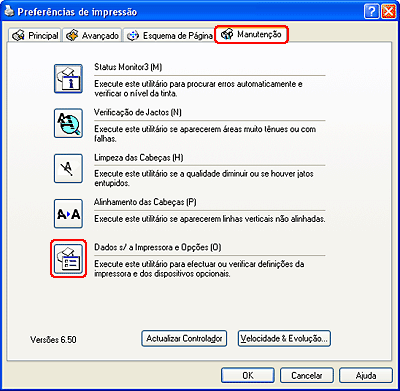
 |
Certifique-se de que a caixa de verificação Duplexador Automático Instalado está seleccionada e faça clique em OK.
|
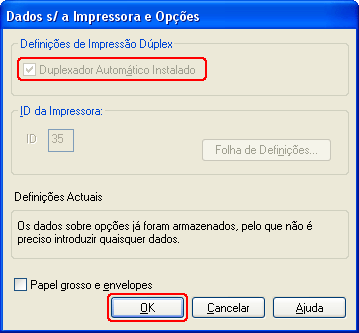
 |
Faça clique no separador Principal e seleccione uma das seguintes definições para Qualidade:
|
Prova: para rascunhos com pouca qualidade de impressão
Texto: para páginas de texto
Texto e Imagem: para páginas com texto e imagens de qualidade superior
Foto: para uma boa qualidade e velocidade
Foto Superior: para a melhor qualidade de impressão
 |
Seleccione Alimentador Posterior, Alimentador Frontal ou Automático para a definição Origem.
|
 |
Seleccione Papel Normal para a definição Tipo.
|
 |
Seleccione A4 297 x 210 mm, Letter 8½ x 11 pol ou B5 182 x 257 mm para a definição Formato.
|
 |
Seleccione Vertical (altura) ou Horizontal (largura) para alterar a orientação da impressão.
|
 |
Faça clique no separador Esquema de Página e, em seguida, seleccione a caixa de verificação Impressão Dúplex e o botão Auto. Se pretender criar um livro dobrado, seleccione a caixa de verificação Livro Dobrado.
|
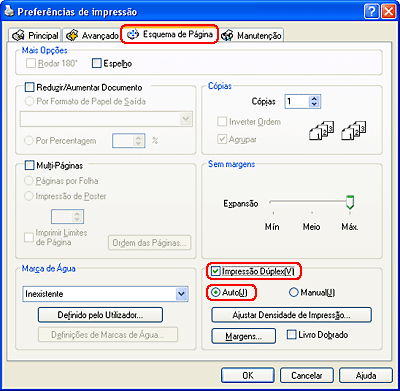
 |
Faça clique em Margens para abrir a janela Margens.
|
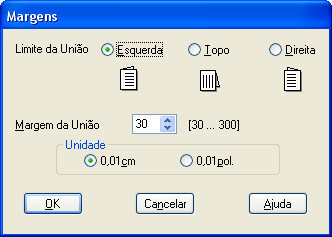
 |
Especifique a margem do papel onde pretende colocar a união. Pode seleccionar Esquerda, Topo ou Direita.
|
 |
Seleccione cm ou pol. para a definição Unidade. Em seguida, especifique a largura da margem de união. Pode definir um valor compreendido entre 0,3 e 3,0 cm ou entre 0,12 e 1,18 polegadas.
|
 Nota:
Nota:|
A margem de união real pode variar consoante as definições especificadas na aplicação que está a utilizar. Antes de imprimir uma tarefa de impressão completa, imprima algumas folhas para verificar os resultados.
|
 |
Faça clique em OK para voltar à janela Esquema de Página. Em seguida, faça clique em OK para guardar as definições.
|
 |
Faça clique na tecla Ajustar Densidade de Impressão para abrir a janela Ajuste da Densidade de Impressão.
|
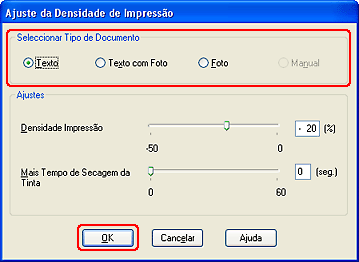
 Nota:
Nota:|
Se pretender imprimir dados de densidade elevada, como fotografias ou gráficos, é aconselhável efectuar as definições na janela Ajuste da Densidade de Impressão.
|
 |
Seleccione uma das definições para Seleccionar Tipo de Documento. As definições Densidade Impressão e Mais Tempo de Secagem da Tinta são ajustadas automaticamente.
|
 |
Faça clique em OK para voltar à janela Esquema de Página.
|
 |
Certifique-se de que todas as definições estão correctas e faça clique em OK.
|
 |
Coloque papel no alimentador posterior ou no alimentador frontal e envie a tarefa de impressão a partir da aplicação.
|
Mac OS X
Pode efectuar a impressão dúplex automática com o Auto Duplexer executando as operações que se seguem.
 Nota:
Nota:|
Pode efectuar a impressão dúplex automática com papel normal, Epson Premium Ink Jet Plain Paper (Papel Normal para Jacto de Tinta Premium) e Epson Bright White Ink Jet Paper (Papel Branco Brilhante para Jacto de Tinta Epson) nos formatos A4, Letter e B5.
Se houver pouca tinta durante a impressão dúplex automática, a impressora pára de imprimir e terá de substituir o tinteiro. Quando terminar de substituir o tinteiro, a impressora volta a imprimir, mas é possível que faltem partes na impressão. Se isto acontecer, imprima novamente as partes em falta.
Esta função só está disponível em Mac OS X 10.3 ou posterior.
|
 |
Aceda à caixa de diálogo EPSON Printer Utility2.
|
 |
Faça clique na tecla Dados s/ a Impressora e Opções.
|

 |
Certifique-se de que aparece Duplexador Instalado na secção Informações da Impressão Dúplex Automática e faça clique em OK.
|
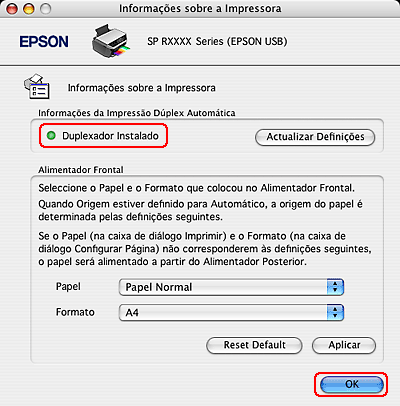
 |
Feche a caixa de diálogo EPSON Print Utility2.
|
 |
Aceda à caixa de diálogo Configurar Página.
|

 |
Seleccione a impressora que está a utilizar para a definição Formatar para.
|
 |
Seleccione A4, Letter ou B5 para a definição Formato.
|
 |
Seleccione a definição adequada para Orientação e faça clique em OK para fechar a caixa de diálogo Configurar Página.
|
 |
Aceda à caixa de diálogo Imprimir.
|
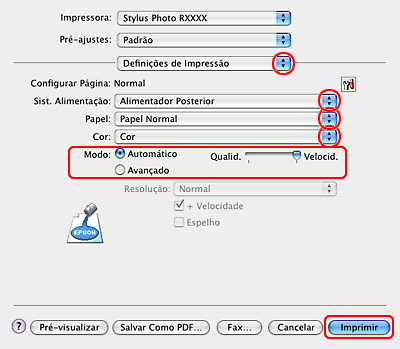
 |
Seleccione Definições de Impressão a partir do menu emergente.
|
 |
Seleccione Alimentador Posterior, Alimentador Frontal ou Automático para a definição Sistema Alim..
|
 |
Seleccione Papel Normal para a definição Papel e, em seguida, seleccione as definições adequadas para Cor e Modo. Para mais informações sobre Definições de Impressão, consulte a ajuda interactiva.
|
 |
Seleccione Definições de Impressão Dúplex Automática a partir do menu emergente.
|

 |
Seleccione a caixa de verificação Impressão Dúplex Automática.
|
 |
Seleccione a definição para Limite da União.
|
 |
Seleccione uma das definições para Seleccionar Tipo de Documento. As definições Densidade Impressão e Mais Tempo de Secagem da Tinta são ajustadas automaticamente.
|
 Nota:
Nota:|
Se pretender imprimir dados de densidade elevada, como fotografias ou gráficos, é aconselhável efectuar as definições na janela Ajuste da Densidade de Impressão.
|
 |
Coloque papel no alimentador posterior ou no alimentador frontal e faça clique em Imprimir.
|
